当ページでは、ブログ記事を爆速で書く方法とツールを紹介しています。
書くスピードが上がったからといって、アクセス数や売上が上がるとは限らないのですが、書かないことには、アクセスもありませんし、売上も上がりませんよね。
リライトは後からでもできますし。また、もしサイトの質が、、、という方は、別ブログでたたき台の記事を作ってもいいですよね。
記事を爆速で書く方法
記事のテンプレート化
記事の見出しや文章のテンプレートがあれば、書くスピードがめちゃくちゃ上がります。
※このブログはテンプレート化していないですし、まだまだ追求しています。あしからず。
実績としては、あるブログ記事では最初は1時間くらいかかっていたのですが、テンプレート化すると15分くらいで書けるようになりました。で、テンプレートは記事を重ねるごとにアップデートしていって、既存の記事にもリライトを兼ねて反映させていきました。
テンプレートの作成ですが、すでに意識せずにテンプレートっぽい形ができている方はいいのですが、1から作るのは面倒ですよね。そんな場合は「ブログ記事 テンプレート」とかで検索すると、けっこう見つかります。
あとは、実績のある方のブログ記事のいくつか見て、テンプレート化するのもいいと思います。
お店や製品の紹介など、ページ数が多くなる場合は、大手のサイトの項目を参考にしましょう。
文章のパーツ化
テンプレート化の考え方と同じなのですが、ある時に必要な情報(お店情報とか)があると思います。これもテンプレート化しておいて、いつでも引っ張ってこれるようにするといいですね。
お店情報の他に、都道府県一覧とか、お店一覧とか。
あとは、あるキーワードが出た後やこのくだりの後には、必ず紹介したい文章なんかもあらかじめ用意しておくといいですね。
ウェブページの画面をキャプチャ
ブログ記事を書く上で、ウェブ画面のキャプチャ (スクリーンショット)をとって掲載している方も少なくないのではないでしょうか?
ウェブページのスクリーンショットをとる方法はいろいろあるのですが、私の場合はFirefoxのデフォルトの「スクリーンショットを撮影」という機能を利用しています。
保存形式は、「ページ全体を保存」、「表示範囲を保存」、「範囲を選択して保存」の3つに対応しています。さらに一番私が好きな機能が、範囲を選択際にある程度範囲が絞り込まれている点です。たぶんCSSのブロック単位ではないかと思います。
保存するファイル形式は以下のようになります。
Screenshot 2021-07-29 at 12-23-28 [ウェブページのタイトル].png
※2021年に入って、念願のファイル名に日付が入るようになりました
以前はFirefoxのプラグインを利用していたのですが、少し不安なこともあって、Firefoxの安心感からもデフォルトの機能を利用するようになりました。
利用方法は、ページの空白部分を右クリックして、「スクリーンショットを撮影」を選択します。代わりに、キーボードショートカット Ctrl + Shift + S を使用することもできます。
Firefox 上でスクリーンショットを撮る
https://support.mozilla.org/ja/kb/take-screenshots-firefox
記事が爆速で書けるようになるツール
リンク生成や文章のコピペを爆速に私は、ブログを書き始めた当初は、記事を入力するフォームにあるリンク生成ボタンを使ってインタですが、現在はFormat Link (フォーマットリンク)というFirefox (ファイアーフォックス)のアドオンを利用しています。
このアドオンを簡単にいうと、HTMLなどのひな形をあらかじめ用意しておけば、あとはワンクリックでリンクを生成したり、ページ内の内容をコピーできます。
最近分かったのですが、フォーマットリンクのメリットは他にもあって、
「右クリック禁止!」
とかのページです。たまに右クリックすると、上記のようなメッセージがポップアップされたこと、ありませんか?あと、たまにニュースサイトが右クリックNGだったりしますよね。
そんな場合でもブラウザのメニューにフォーマットリンクのボタンを設置しておけば、モウマンタイです。
Firefox アドオン「Format Link」のカスタマイズ例など
https://blog.dev-beans.net/559/
画像の文字をコピペ
画像の中の文字や文章をテキストにしたい、コピペしたい、と思ったことありませんか?
私が前に働いていたネットショップの事務員さんくらいキーボードの入力が早ければ問題ないんですけど。
パソコン初心者の方とか、キーボードの入力が遅い人とか、よく打ち間違える私とか、そんな方におすすめなのが、
Copyfish (コピーフィッシュ)というファイアーフォックスのアドオンです。
コピーフィッシュを簡単に説明すると、コピーフィッシュを起動して文章や文字を網掛するだけで、テキスト化できるアドオンです。精度は完ぺきではないのですが、あとは修正すれば済むレベルです。修正しながらリライトできれば一石二鳥ですね。
パーツ化した文章をすぐに引き出す
「文章のパーツ化」で紹介したパーツをすぐに引き出す方法です。私は、ワードプレスのプラグイン「Post Snippets (ポストスニペット)」やテーマに付属している機能を利用したりしています。
簡単に説明すると、パーツ化した文章をあらかじめ登録しておけば、コード([code]みたいな)を入力すれば、記事中に表示することができます。
コード化には、すぐにかけるだけでなく、リンク切れの修正やや文章の変更を一括でできるというメリットもあります。
ワードプレスサイトでリンク切れや変更の修正作業を楽にしてくれるプラグイン
https://blog.dev-beans.net/585/
以上、ブログ初心者必見!記事を爆速で書く方法とツールの紹介でした。たぶん他にもたくさんあるんですが、今日のところはここまでで許してください。今後、気づいたときにアップデートしてくるのでブックマークお忘れなく!
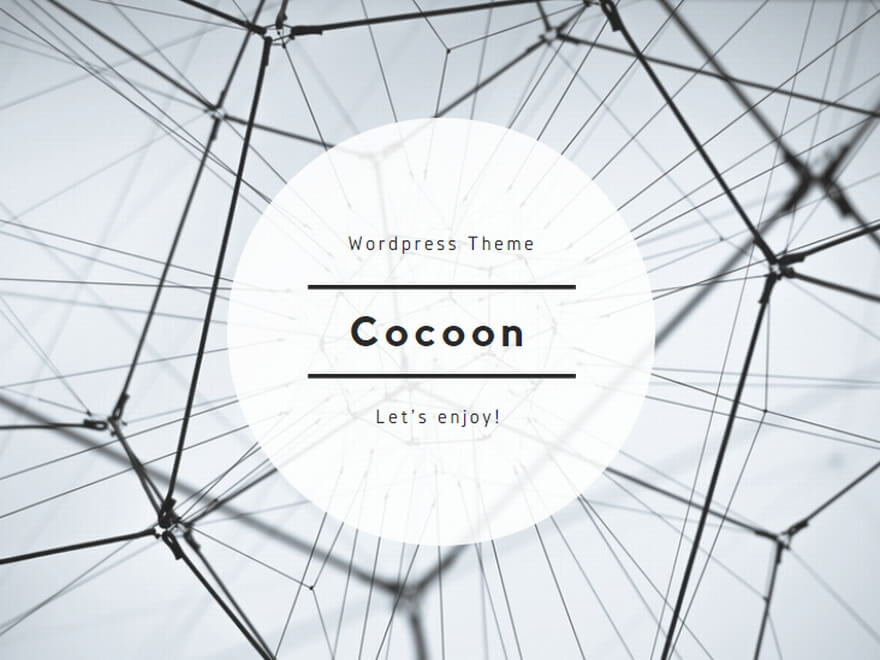

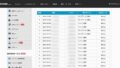
コメント